- Autor Abigail Brown [email protected].
- Public 2024-01-07 19:06.
- Modificat ultima dată 2025-01-24 12:21.
Ce trebuie să știți
- În primul rând, copiați și inserați textul din Documente Google în Foi de calcul Google.
- Apoi, selectați Date > Sortați foaia > Sortați foaia după coloana A (A la Z)
- În sfârșit, inserați textul înapoi din Foi de calcul Google în Documente Google.
Acest articol vă arată cum să alfabetizați listele, paragrafele și alte blocuri de text în Google Docs. Deoarece Google Docs în sine nu are această funcție, sfaturile de sortare de mai jos vor necesita ceva mai mult efort.
Cum se pune ceva în ordine alfabetică în Google Docs
Puteți folosi trei metode pentru a sorta blocurile de text în ordine alfabetică sau în ordinea alfabetică inversă, dar trebuie să folosim un alt instrument ca soluție.
Folosiți Foi de calcul Google pentru a alfabetiza textul din Google Docs
Programul de foi de calcul Google are o funcție implicită de sortare a datelor. Dacă aveți acces la Google Docs, aveți și acces la Foi de calcul Google.
-
După ce ați deschis documentul Google Doc, deschideți o nouă foaie de calcul în Foi de calcul Google într-o filă adiacentă.

Image -
Copiați blocul de text pe care doriți să îl alfabetizați în Documente și inserați-l într-o singură coloană.

Image -
Pe Foi de calcul, selectați Date și alegeți una dintre cele două opțiuni pentru a sorta lista în ordine alfabetică sau inversă.
- Sortați foaia > Sortați foaia după coloana A (A la Z)
- Sortați foaia > Sortați foaia după coloana A (de la Z la A)
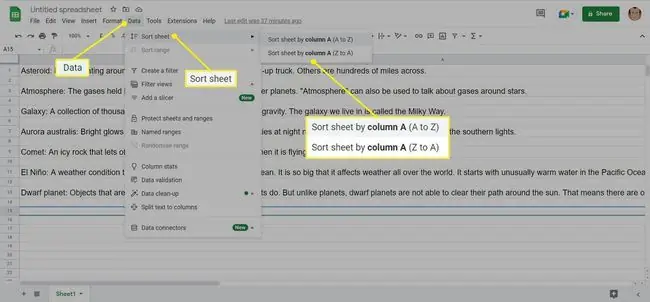
Image - Copiați lista proaspăt sortată din Foi de calcul Google și inserați-o înapoi în documentul Google Docs pentru a obține un bloc de text ordonat alfabetizat.
Folosiți Microsoft Word pentru a alfabetiza textul din Google Docs
Puteți folosi funcția robustă de sortare a datelor din Word pentru a crea un document alfabetizat. Apoi, copiați și inserați datele înapoi în Google Docs sau încărcați-le ca document nou în Google Docs.
- Copiați și inserați textul din Google Docs într-un nou document Word.
- Selectați Enter pentru a separa elementele care vor fi alfabetizate în rânduri individuale.
- Selectați textul complet cu comanda rapidă de la tastatură Ctrl + A sau trăgând peste el cu mouse-ul.
-
Selectați Acasă > Grup de paragraf > Sortare.

Image -
În caseta de dialog Sortare text, alegeți Sortare după la paragrafe șiText Apoi, selectați Ascending (A-Z) sau Descending (Z-A), în funcție de ordinea alfabetică pe care o preferați. Când vi se solicită, apăsați OK în caseta de dialog care apare.

Image - Copiați și inserați textul alfabetizat înapoi în Google Docs.
Sfat:
Există alte câteva moduri de a alfabetiza paragrafele și listele în Word. Explorați aceste opțiuni dacă creați liste și date pe mai multe niveluri pentru tabele.
Utilizați instrumente de alfabetizare online
Multe instrumente online și aplicații web pot remedia textul și îl pot organiza în ordine alfabetică. Puteți să le utilizați pentru a sorta orice text și apoi să-l inserați înapoi în Google Docs. Iată câteva:
- Text Fixer
- Contor de cuvinte
- Text Converter
- Cod Beautify
- Conversie majuscule
Întrebări frecvente
Cum fac alfabetizarea în Foi de calcul Google și păstrez rândurile împreună?
Opțiunea obișnuită de sortare într-o coloană ar trebui să mențină consecvența rândurilor. Dacă se amestecă în titlurile dvs., totuși, puteți remedia acest lucru înghețându-le. Evidențiați rândul antetului dând clic pe litera, apoi accesați Vizualizare > Freeze > 1 rând Dvs. poate, de asemenea, să înghețe rânduri și coloane în mijlocul foii pentru a le menține pe loc.
Cum fac alfabetizarea după nume de familie în Foi de calcul Google?
Cea mai simplă cale este să ai o coloană „Nume” pe care o poți alfabetiza. Alternativ, introduceți nume în formatul „Nume, prenume”. Dacă ați introdus deja numele complet al tuturor într-o coloană, adăugați altul lângă aceasta, apoi evidențiați datele și accesați Date > Divizați textul în coloane Setați Separatorul la Space, apoi Foile de calcul vor împărți numele în propriile coloane. De acolo, puteți sorta după nume.






